

Dans la barre des tâches de Windows 10 et Windows 11, l'icône de la batterie peut afficher la durée de vie restante approximative de la batterie. Cette durée est uniquement basée sur la charge actuelle du système et l'utilisation de l'utilisateur, et ne prend pas en compte des facteurs tels que le vieillissement de la batterie.
Si vous souhaitez en savoir plus sur la situation spécifique de la batterie de l'ordinateur portable, vous pouvez générer un « rapport de batterie » dans le système. Ce rapport couvrira diverses informations détaillées sur la batterie, telles que le fabricant, la capacité de conception et les données d'utilisation historiques.
Les étapes pour générer un « Rapport de batterie » sous Windows 10 et 11 sont simples :
1Utilisez Windows + R快捷键打开「运行」对话框,输入cmd,然后按Ctrl + Shift + Enter pour ouvrir la fenêtre « Invite de commandes » avec les privilèges d'administrateur.
2Exécutez la commande suivante :
powercfg /batteryreport /output "%USERPROFILE%Desktopbattery_report.html"
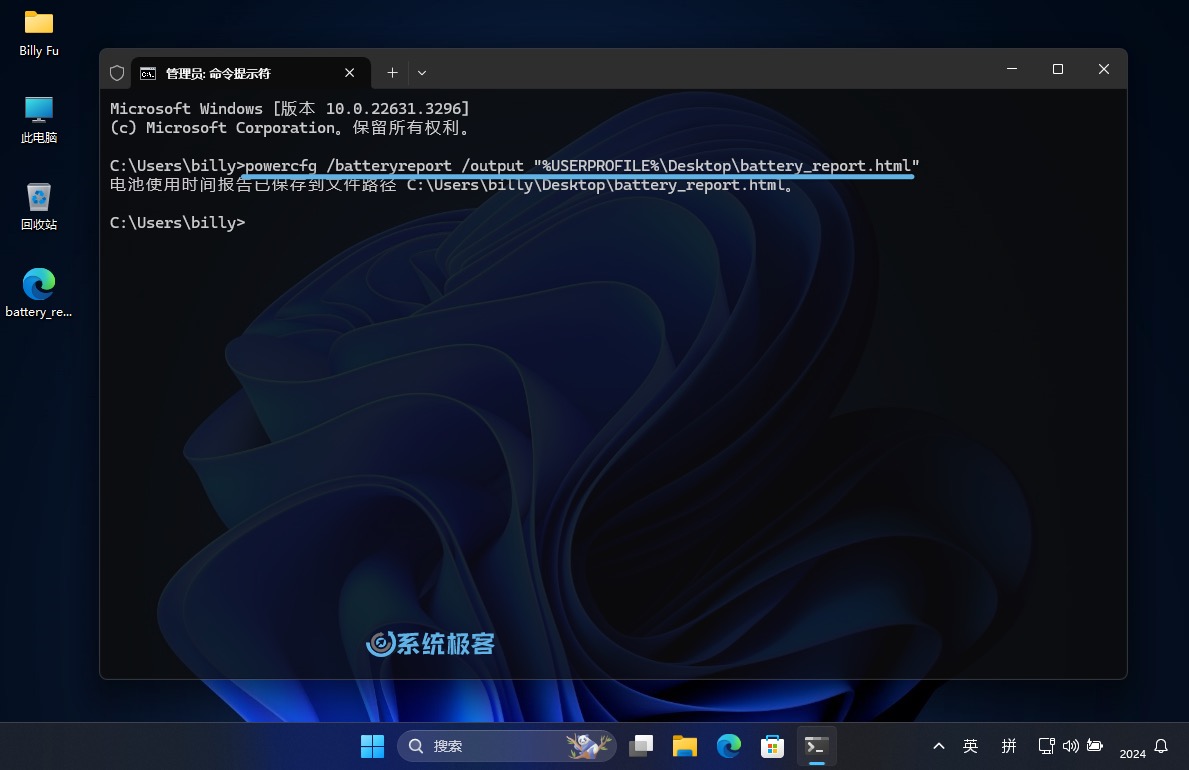 Générer un rapport sur la batterie Windows
Générer un rapport sur la batterie Windows
3 Une fois l'exécution de la commande terminée, le rapport de batterie Windows sera enregistré sur le bureau au format HTML.
Ensuite, nous expliquons comment lire et comprendre ce rapport de batterie.
| Champ | Signification | Remarques |
|---|---|---|
| FABRICANT | Fabricant | |
| NUMÉRO DE SÉRIE | Numéro de série | |
| CHIMIE | Type chimique | Habituellement, batterie lithium-ion LION |
| CAPACITÉ DE CONCEPTION | Capacité de conception | L'unité est le mWh (milliwattheure) |
| PLEINE CAPACITÉ DE CHARGE | Capacité totale de la batterie | L'unité est le mWh (milliwattheure) |
| COMPTE DE CYCLES | Nombre de cycles | Entièrement chargé → Vide → Recharge, compte pour 1 fois |
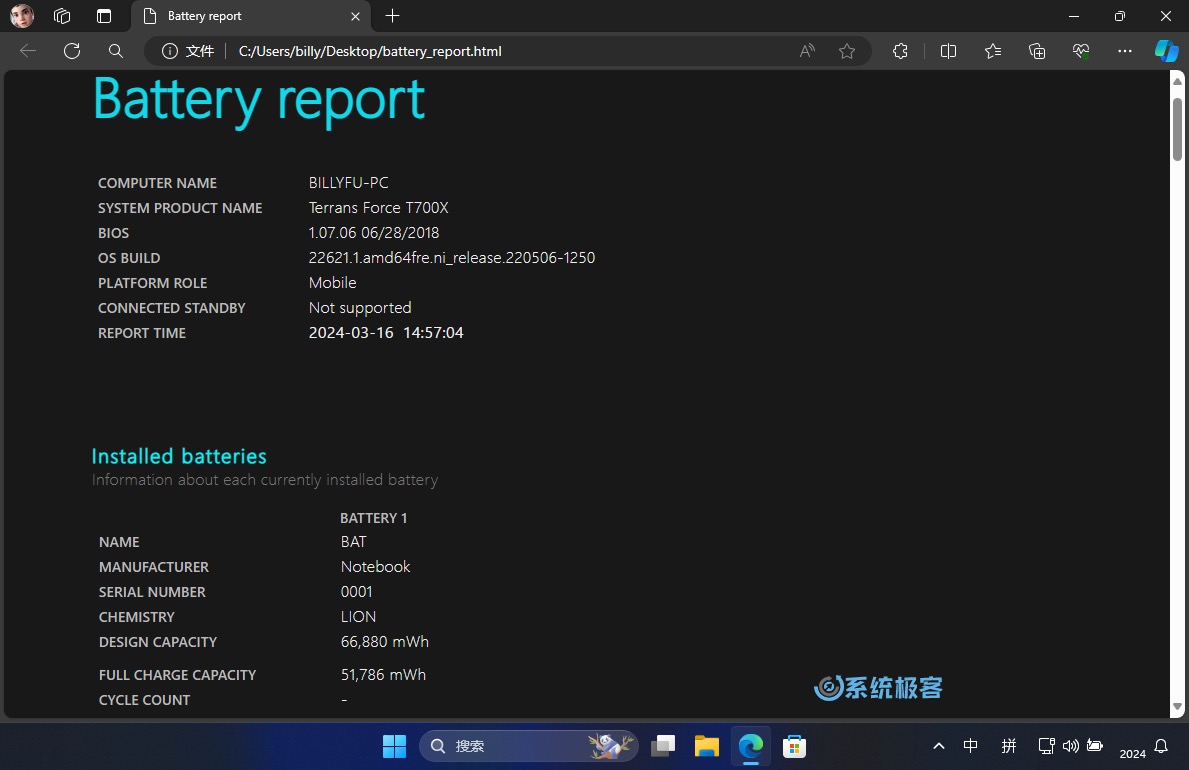 Afficher les paramètres détaillés de la batterie
Afficher les paramètres détaillés de la batterie
Dans cette partie, nous nous concentrons principalement sur la « capacité nominale » et la « pleine capacité de la batterie ». 满电容量 ÷ 设计容量 = 电池健康状况, par exemple 51786 ÷ 66880 = 77%. Si la « pleine capacité » est bien inférieure à la « capacité nominale », cela signifie que la batterie est sérieusement usée et que vous devez envisager de la remplacer par une neuve.
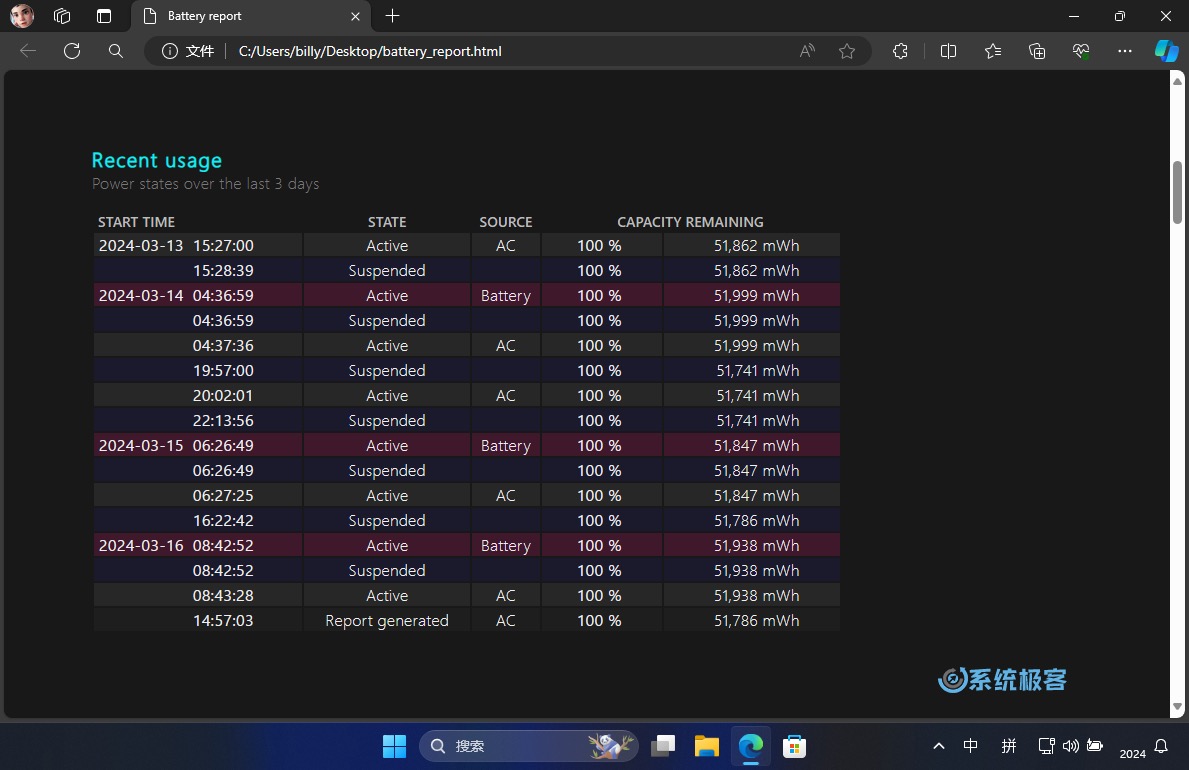 Afficher l'utilisation récente
Afficher l'utilisation récente
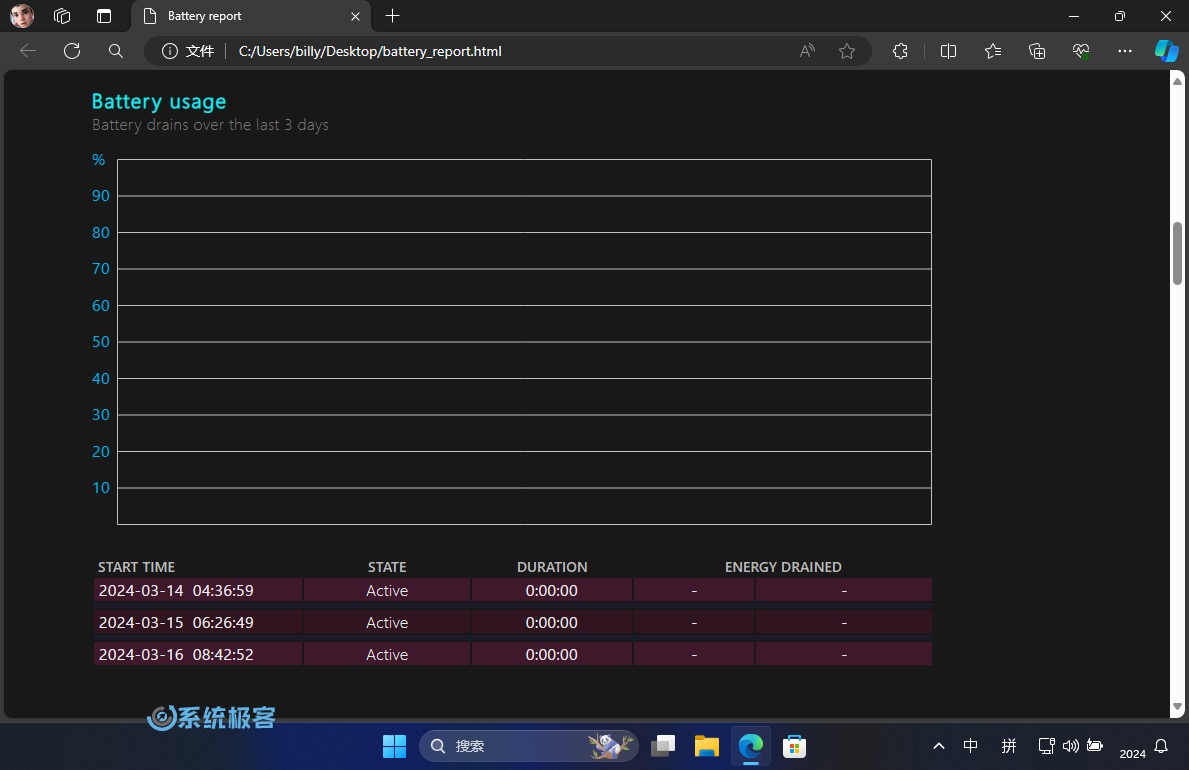 Vérifiez l'utilisation de la batterie
Vérifiez l'utilisation de la batterie
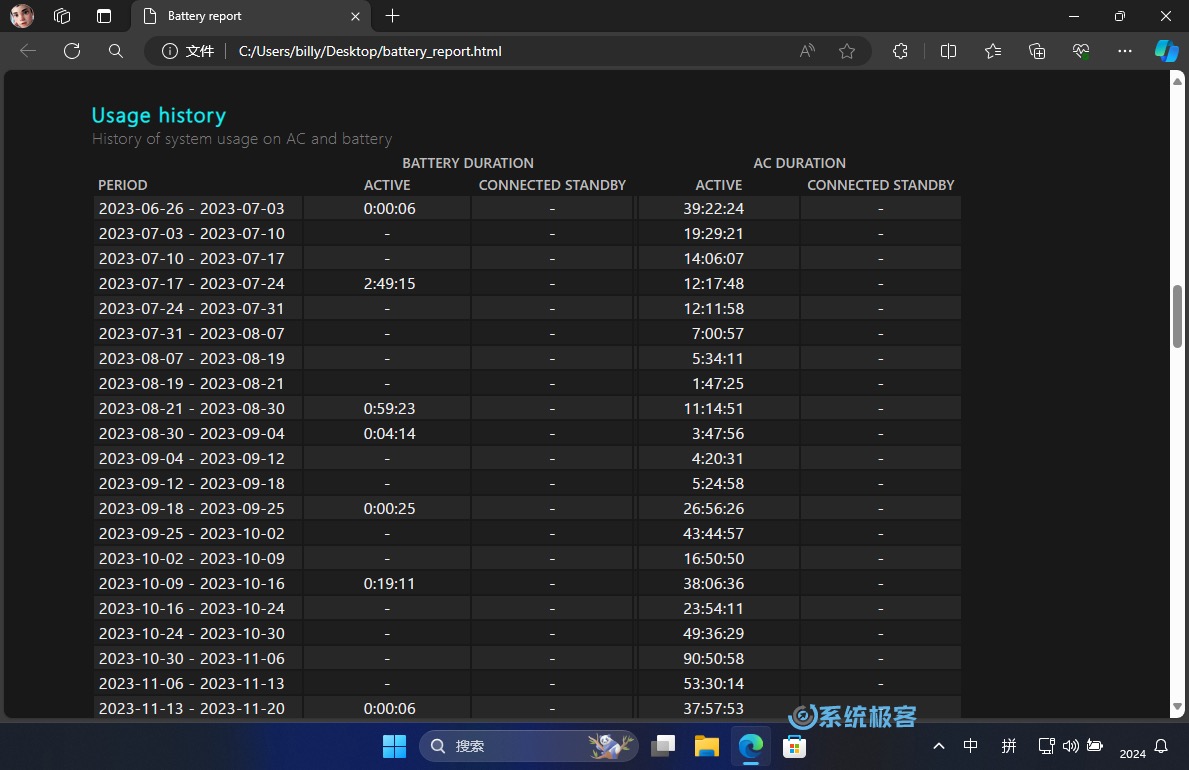 Afficher l'historique d'utilisation
Afficher l'historique d'utilisation
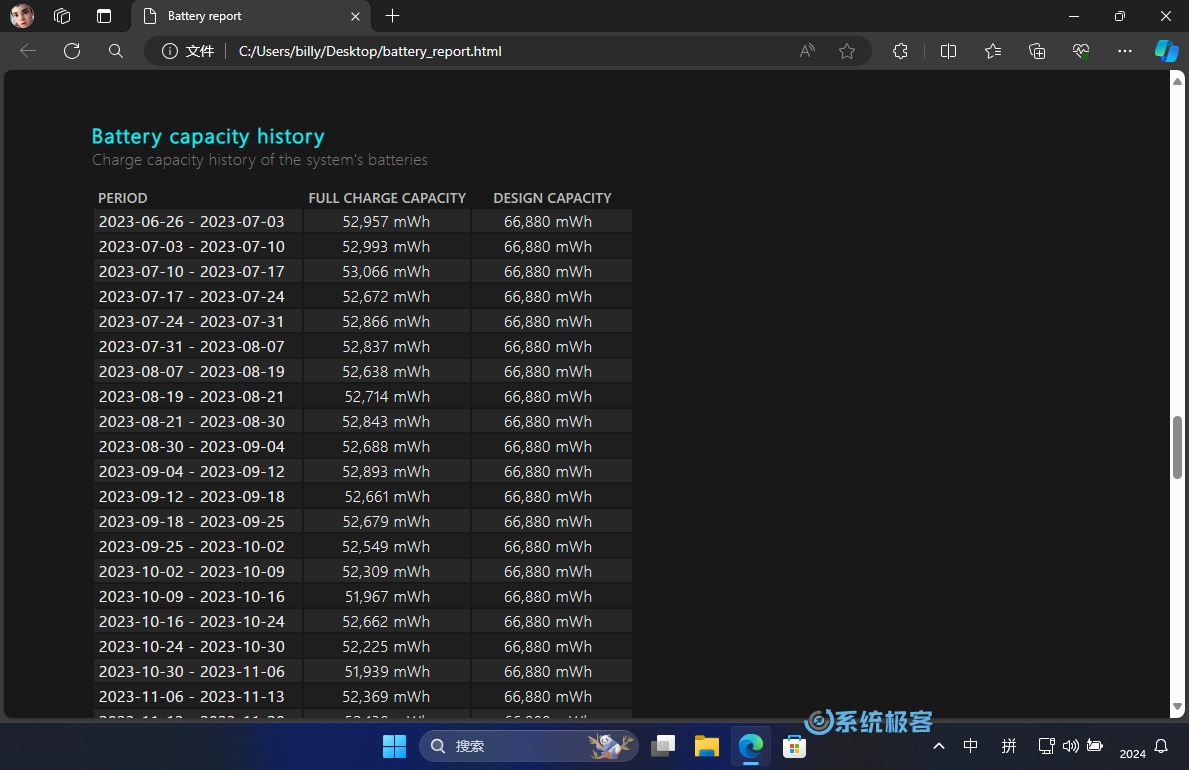 Afficher l'historique de la capacité de la batterie
Afficher l'historique de la capacité de la batterie
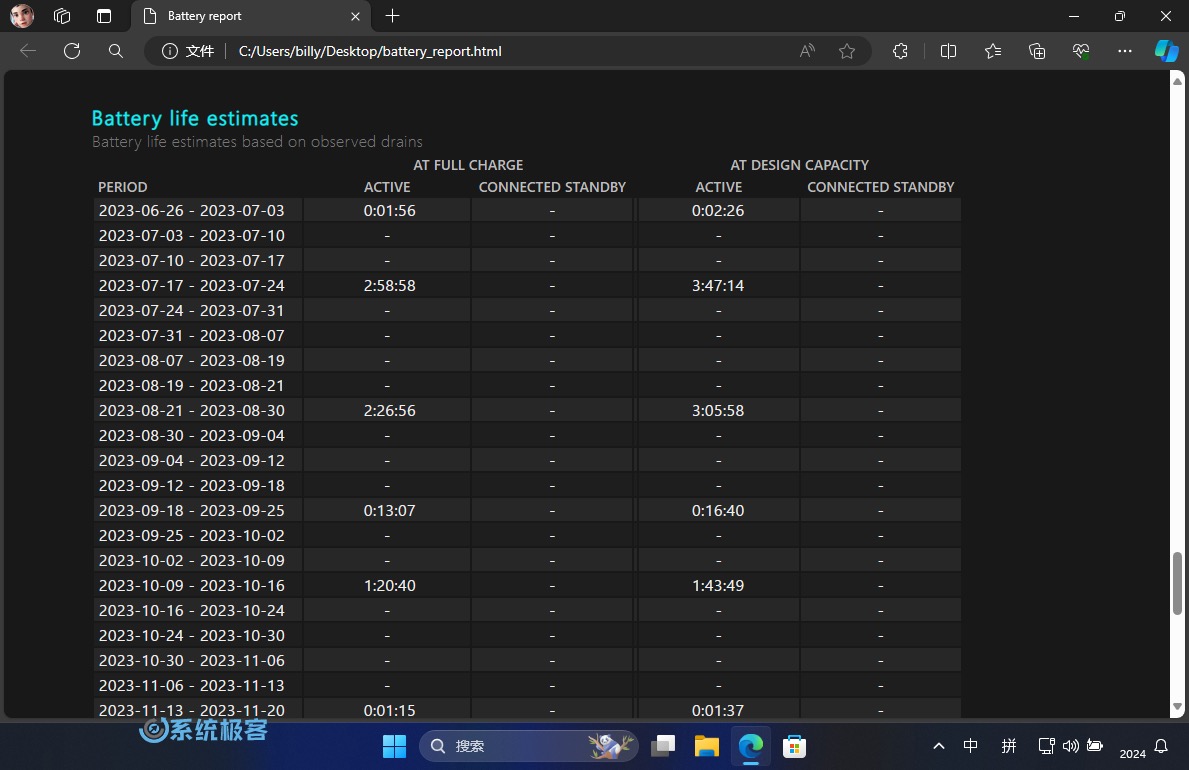 Afficher l'estimation de la durée de vie de la batterie
Afficher l'estimation de la durée de vie de la batterie
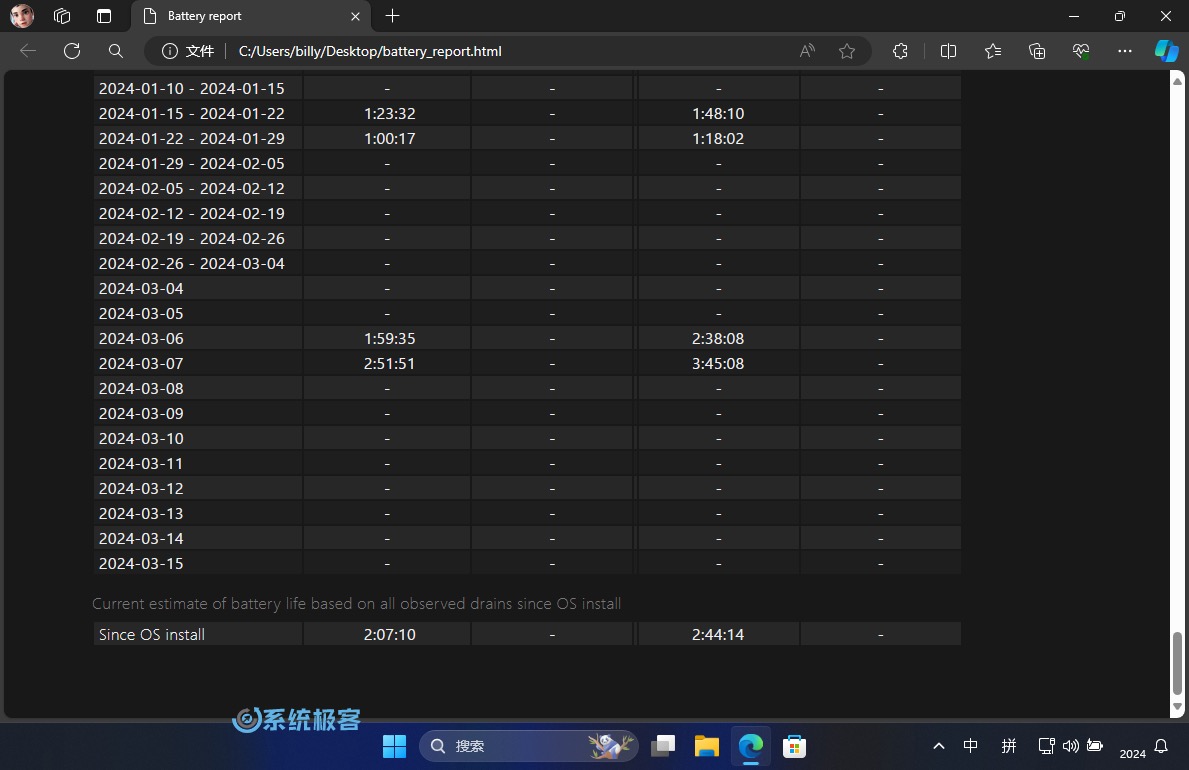 Afficher l'estimation globale de la durée de vie de la batterie
Afficher l'estimation globale de la durée de vie de la batterie
En consultant ce « rapport de batterie » détaillé, nous pouvons avoir une compréhension plus complète de l'état réel de la batterie de l'ordinateur portable plutôt que de nous fier uniquement à l'icône de la batterie sur la barre des tâches, ce qui facilite l'évaluation si une nouvelle batterie doit être remplacée.
Lecture recommandée : Outil de visualisation des détails de la batterie d'un ordinateur portable Windows
Ce qui précède est le contenu détaillé de. pour plus d'informations, suivez d'autres articles connexes sur le site Web de PHP en chinois!
 Quel logiciel de test de batterie d'ordinateur portable est le meilleur ?
Quel logiciel de test de batterie d'ordinateur portable est le meilleur ?
 Windows vérifie l'état d'occupation des ports
Windows vérifie l'état d'occupation des ports
 Vérifier les fenêtres d'occupation du port
Vérifier les fenêtres d'occupation du port
 Les photos Windows ne peuvent pas être affichées
Les photos Windows ne peuvent pas être affichées
 Vérifiez l'état du port occupé dans Windows
Vérifiez l'état du port occupé dans Windows
 Windows ne peut pas accéder à l'ordinateur partagé
Windows ne peut pas accéder à l'ordinateur partagé
 mise à jour automatique de Windows
mise à jour automatique de Windows
 gestionnaire de démarrage de Windows
gestionnaire de démarrage de Windows